重磁数据处理反演软件(ModelVision)使用手册
永磁软件新版使用说明

目录永磁材料检测系统软件简介软件的安装与运行第一章检测程序主窗体 (3)1、检测程序主窗体——界面介绍 (3)2、检测程序主窗体——命令菜单和快捷按钮 (4)3、检测程序主窗体——样品参数输入 (6)4、检测程序主窗体——检测设置 (7)5、检测程序主窗体——环境条件 (8)6、检测程序主窗体——曲线和检测结果显示 (8)第二章数据管理 (9)1、数据管理——界面介绍 (9)2、数据管理——数据查方法 (10)3、数据管理——查询举例 (11)4、数据管理——检测信息列表 (12)5、数据管理——命令按钮 (13)第三章图表设置 (16)第四章用户设置参数 (17)永磁材料检测系统软件简介本软件适用于Windows操作系统,根据系统版本不同共分为Win98、Win XP两种版本,但功能相同。
其中Win98版为简体中文版,Win XP版分简体中文以及英文两种版本。
根据系统提供的硬件配置,可对一般永磁材料和稀土永磁材料进行检测,以及对剩磁、骄顽力、磁能积等基本磁性参数测量。
对检测相关数据采用数据库管理,方便了用户的数据存储和查询管理。
软件的安装与运行运行安装光盘中Windows永磁材料检测系统相应版本目录下的setup.exe。
程序将进行安装的初始化设定。
程序默认安装路径为"系统盘符:\Program Files\PMT\",可根据需要进行设置。
安装后会在开始-程序-永磁材料检测系统项目组生成指向应用程序的快捷方式。
也可把快捷方式发送到桌面方便今后的操作。
运行程序请双击桌面或点击开始菜单找到永磁检测软件的启动快捷方式,即可进入检测程序。
第一章检测程序主窗体1、检测程序主窗体——界面介绍图1永磁检测应用程序主界面从图中可以看出,主界面上方是命令菜单和快捷按钮,右半部分是检测所须输入的相关信息,左半部分为检测过程及检测结果的显示输出。
检测程序主窗体包括:命令菜单、快捷按钮、样品信息、检测设置、环境条件、显示曲线和检测结果7个部分。
磁法勘探数据处理系统使用说明

磁法勘探数据处理系统使用说明第一节软件功能一、软件简介1. 方法原理简介剖面位场正演拟合是采用二度半多边形截面棱柱体重磁正反演公式[]计算磁性体模型正演理论曲线,然后与实测异常曲线进行对比,使理论曲线拟合实测曲线。
同时采用奇异值分解与阻尼最小二乘法相结合的方法,得到收敛速度快而且稳定的计算结果,此方法适合于任意起伏地形条件。
2. 功能简介剖面位场可视化正演拟合软件是在WINDOWS下开发的具有友好界面的高精度重磁剖面解释软件。
所选模型为水平有限长的棱柱体,截面为任意多边形,其任意组合可以逼近任意形态的地质体。
使用者可以根据实际测量的数据情况,进行圆滑、滤波预处理及化极、延拓等位场转换处理。
根据磁场的曲线形态,可在计算机屏幕上直观地建立模型,动态地修改模型,且能同时看到其重磁场与实测场的拟合情况。
另外还可以快速直观地反演模型的物性。
该程序系统功能强,操作简便,使用者可以把精力集中于要解决的目标问题上,因而极大地提高了异常的反演效率和解释效果。
二、主窗口功能介绍图4.1.1主窗口如图4.1.1主窗口由上到下由四部分组成,即菜单项、工具条、工作区、状态条。
图4.1.2 菜单条1、菜单条1.1 文件文件菜单项可以新建模型,对数据文件和模型文件进行装入、保存以及打印等操作。
1.2 查看查看菜单项的功能有a.查看部分模型的曲线;b.模型的合理性检查;c.工具条和状态条的显示/隐藏设置;d.数据区和模型区信息显示。
1.3 编辑修改编辑修改菜单项可以对模型进行剖分,对窗口进行更新。
1.4 设置设置菜单项用来对正反演系统进行设置,其设置项包括a.选择要反演的重磁场类型;b.设置原始数据曲线、计算数据曲线、数据区、模型区以及所选部分模型的颜色;c.选择模型移动方式;d.设置地磁场参数以及剖面方位角;e.设置模型角点加/不加标志;f.设置角点的有效范围。
1.5 预处理预处理菜单项可以选择性地对原始数据进行三点圆滑、非线性滤波、位场上延、化极以及调整剖面水平等处理。
【推选】核磁共振图谱分析软件的使用说明PPT文档

峰面积的积分
氢谱中峰面积与氢原子的个数成正比。 1、自动积分
用鼠标左键点击工具栏中tool 按钮,在其下拉菜 单选integration 中的automatic1D integration,则自动 积分。
2、手动积分
在工具栏中用鼠标左键按下
按钮旁的下拉
菜单,用鼠标选其中integrate。移动鼠标到要积分峰的
峰面积的积分
若希望得到一个以上的局部图,处理好第一个小图后,移到指定位置,重复以上操作即可得到第二个以至更多。
若需对谱图进行多种处理时可选从某一中间结果着手,而不必每次都从原始数据开始。
左端根部(此时鼠标指针旁多一积分线指示),按下鼠标 都有此类功能,可根据需要选用。
先用上述垂直显示方法排列要叠加的谱图,然后用鼠标左键点击谱图下部图标 则谱图叠合在一起。
具体方法参见前面的介绍。
移动鼠标对其他峰积分。待要积分的峰全部积好后,再在 在工具栏中用鼠标按下按钮
,画面上出现full view 窗口,使用其中 功能,确定分段数,可使谱图分段扩大显示。
先用MestRe-C 打开已处理好的谱图,用鼠标左键点击工具栏edit 按钮在其下拉菜单中选copy 中的 matafile to clipboard,然后粘贴到如
MestRe-C可以从网站免费下载。
定标
在工具栏中用鼠标左键按下
然后移动鼠标到要定标的峰(TMS或溶剂峰)位(此时 鼠标指针为十字线)上,点击鼠标左键则出现
选择框中添加新集团的标准值。选定后用鼠标左键点击
OK,然后用鼠标按起工具栏中
按钮,即可。
标峰
在工具栏中用鼠标左键按下 按钮,在其下拉菜单中, 若希望得到一个以上的局部图,处理好第一个小图后,移到指定位置,重复以上操作即可得到第二个以至更多。
modis数据 时间序列重建 代码 -回复

modis数据时间序列重建代码-回复如何使用MODIS 数据进行时间序列重建的代码。
MODIS(Moderate Resolution Imaging Spectroradiometer)是一种航天器传感器,它采集到的数据广泛应用于地球科学研究、气象学和环境监测等领域。
其中,时间序列重建是一种利用MODIS 数据来重建一定时间范围内的地表状态的方法。
下面将一步一步回答如何使用MODIS 数据进行时间序列重建的代码。
第一步:数据准备要使用MODIS 数据进行时间序列重建,首先需要准备MODIS 数据。
你可以从NASA 的网站上下载MODIS 数据。
MODIS 数据文件通常以HDF 格式存储。
根据你的研究领域和具体目的,选择合适的MODIS 产品。
比如,MOD13Q1 数据产品可用于重建植被指数的时间序列。
第二步:数据解压下载的MODIS 数据文件通常是压缩文件。
解压缩数据文件可以使用Python 的`h5py` 或`pyhdf` 等库。
首先,你需要安装这些库。
以`h5py` 为例,你可以通过运行`pip install h5py` 来安装这个库。
然后,通过以下代码使用`h5py` 解压缩MODIS 数据文件:pythonimport h5pydef extract_data(filepath):data = h5py.File(filepath, "r")return data此代码段中,`filepath` 是你下载的MODIS 数据文件的路径。
`h5py.File` 函数用于打开这个HDF 文件,并将其存储在一个变量中。
然后,你可以在后续代码中使用这个变量来访问和操作数据。
第三步:选择区域和时间范围根据你的研究区域和时间范围,选择合适的区域和时间范围来重建时间序列。
MODIS 数据通常覆盖全球,你可以通过设置合适的经纬度范围来选择你感兴趣的区域。
下面是一个示例代码,用于选择感兴趣的区域和时间范围:pythondef select_data(region, start_date, end_date):# Extract data for selected region and time rangeregion_data = data[region]time_data = region_data['time']start_index = np.where(time_data[:] == start_date)[0][0]end_index = np.where(time_data[:] == end_date)[0][0]selected_data = region_data[start_index:end_index+1]return selected_data此代码段中,`region` 是一个指定的区域,可以使用经纬度范围来定义。
重磁数据正演流程
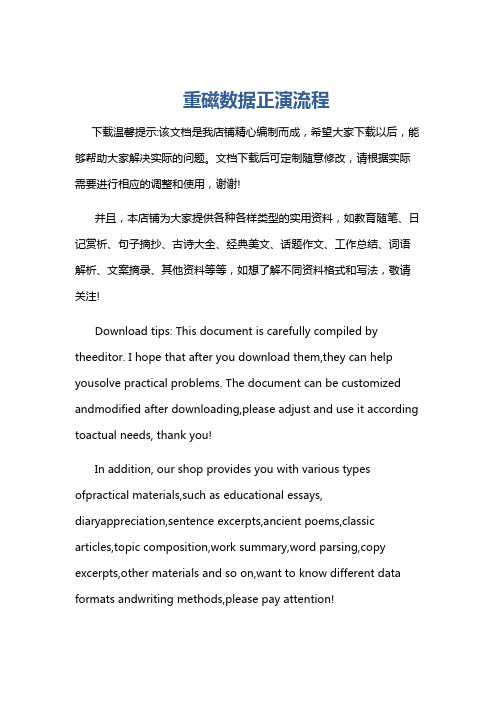
重磁数据正演流程下载温馨提示:该文档是我店铺精心编制而成,希望大家下载以后,能够帮助大家解决实际的问题。
文档下载后可定制随意修改,请根据实际需要进行相应的调整和使用,谢谢!并且,本店铺为大家提供各种各样类型的实用资料,如教育随笔、日记赏析、句子摘抄、古诗大全、经典美文、话题作文、工作总结、词语解析、文案摘录、其他资料等等,如想了解不同资料格式和写法,敬请关注!Download tips: This document is carefully compiled by theeditor. I hope that after you download them,they can help yousolve practical problems. The document can be customized andmodified after downloading,please adjust and use it according toactual needs, thank you!In addition, our shop provides you with various types ofpractical materials,such as educational essays, diaryappreciation,sentence excerpts,ancient poems,classic articles,topic composition,work summary,word parsing,copy excerpts,other materials and so on,want to know different data formats andwriting methods,please pay attention!重磁数据正演流程一、准备工作阶段。
在进行重磁数据正演之前,需要做好充分的准备。
sufer功能说明书

重磁勘探数据处理与解释实验一目录:一.无限长薄板状体重力异常程序二.Vxz图形三.Vzz图形四.sufer功能说明书一.无限长薄板状体重力异常程序:clear;x=-15:1:15;y=-10:1:10;[X,Y]=meshgrid(x,y);rd=0.8;b=2;h=3;B=pi/2;G=6.67;ra=((X+b).^2+h^2).^(1/2);rc=((X-b).^2+h^2).^(1/2);Qa=atan((X+b)./h);Qc=atan((X-b)./h);Vxz=20*G*rd*sin(B)*(sin(B)*log(rc./ra)+cos(B)*(Qa-Qc))Vzz=20*G*rd*sin(B)*(sin(B)*(Qa-Qc)-cos(B)*log(rc./ra))二.Vxz图形1.Vxz等高线图2.Vxz图像图3.Vxz阴影地貌图4.Vxz一维向量图5.Vxz带线构架图6.Vxz3D表明图二.Vzz图形1.Vzz等高线图2.Vzz图像图3.Vzz阴影地貌图4.Vzz一维向量图5.Vzz带线构架图6.Vzz3D表明图四.sufer功能说明书(一)简介Golden Software Surfer 8.0 (以下简称Surfer)是一款画三维图(等高线,image map, 3d surface)的软件,该软件简单易学,可以在几分钟内学会主要内容,且其自带的英文帮助(help菜单)对如何使用surfer解释的很详细,其中的tutorial教程更是清晰的介绍了surfer的简单应用,应该说surfer软件自带的帮助文件是相当完美且容易阅读的,只要学过英语的人都可以很快上手。
Surfer是具有插值功能的绘图软件,因此,即使你的数据是不等间距的,依然可以用它作图。
但依据作者的经验,最好不使用Surfer自带的插值功能,尤其是要精确确定等高线时。
由于surfer是美国的一个软件,它不提供对中文的支持,这可以算的上一个小的遗憾。
重磁数据处理反演软件(ModelVision)使用手册

重磁数据处理、反演软件使用手册目录第一章概述 (1)第二章初识ModelVision界面 (1)一、菜单项简介 (1)二、工具栏简介 (2)第三章建立一个工程 (2)第一步 (2)第二步 (3)第三步 (4)第四步 (5)第四章数据的导入和显示 (6)一、数据导入 (6)二、数据显示 (11)第五章一维数据处理 (20)一、化极 (21)二、解析延拓 (22)三、导数换算 (23)四、解析信号 (24)第六章二维数据处理 (26)一、空间域二维褶积滤波 (26)二、频率域滤波 (26)第七章初级反演 (30)一、选择反演剖面 (30)二、建立模型 (31)三、迭代反演 (33)第一章概述ModelVisionPro8.0 是澳大利亚EncomTechnology Pty Ltd公司开发的专业重磁软件。
适用于矿产资源勘查、油气勘探、环境地球物理等行业,主要解决各行业中重磁数据的处理、正反演模型的建立和重磁解释中碰到的各类问题。
主要功能:*数据处理(化极、延拓、求导、分量变换及各种滤波);*反演:模型建立、交互式二维、三维反演;*数据一维(剖面)、二维(等值线、影像和平剖图)和三维(立体模型、反演结果)可视化分析;*各种图件制作、输出。
此外,针对重磁勘探特点,还配备了一些实用的特色模块:*基于IGRF的地磁三要素快速查询;*基于Euler公式的AUTOMAG磁性源体三维反演;*FFT频率域和时间域滤波工具。
第二章初识ModelVision界面ModelVision操作与微软Windows操作类似,其主界面如图2-1,是不是和其它基于widows操作系统开发的软件类似啊?是的,它也由菜单、工具条、显示窗口组成,细心的你可能发现还多了一个“speed”窗口,这个浮动窗口实际是一个将常用功能选项集合到一起的一个控制面板,这些功能在菜单项里头也能找到,放到一起的作用就是能快速找到这些功能项,如果你用过Photoshop,MapGIS 等软件,对这个快速工具箱就不会陌生了。
Res2dInv软件菜单说明
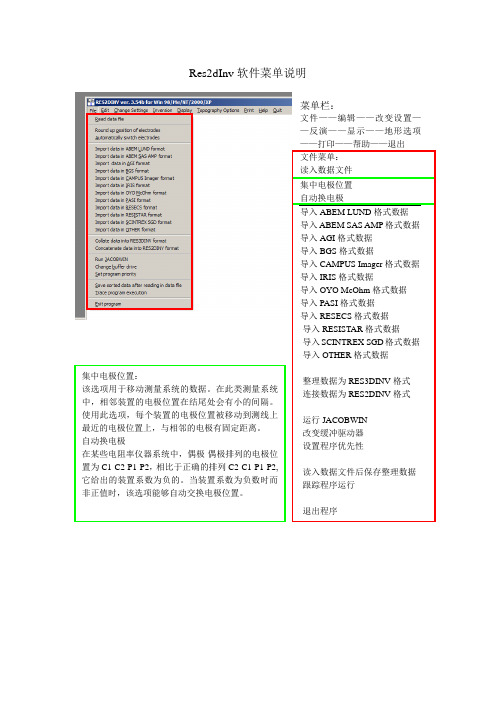
Res2dInv软件菜单说明文件——编辑——改变设置——反演——显示——地形选项集中电极位置:该选项用于移动测量系统的数据。
在此类测量系统中,相邻装置的电极位置在结尾处会有小的间隔。
使用此选项,每个装置的电极位置被移动到测线上最近的电极位置上,与相邻的电极有固定距离。
自动换电极在某些电阻率仪器系统中,偶极-偶极排列的电极位置为C1-C2-P1-P2,相比于正确的排列C2-C1-P1-P2,它给出的装置系数为负的。
当装置系数为负数时而非正值时,该选项能够自动交换电极位置。
消除坏的数据点:弹出数据曲线窗口,使用鼠标去除坏的数据点,再次点击取消操作。
可以很方便地去除奇值点。
拼接大数据集:功能受限反转拟断面图:对数据进行整理,将断面图数据左右反转,并另存为新数据。
改变首个电极位置:更改第一个电极的位置编辑数据文件:调用Notepad.exe,加载数据编辑线性搜索:每次迭代后,均方根误差通常都减小。
当均方根误差增大时,有两个选择。
一是提供四次插值的线性搜索寻找模型电阻率变化的最优步长。
程序将试图减小均方根误差,但是也可能陷入局部极小值。
替代方案是忽略均方根误差增大并寄希望与下次迭代能得到较小的均方根误差。
这样做能跳出局部极小,也可能进一步增大均方根误差。
第三种方案是在每次迭代都是用线性搜索,将给出最优步长,但是需要每次迭代更多的前向计算量。
有时,如果能在减少迭代次数的情况下减小均方根误差到可接受水平,这种计算量是值得的线性搜索百分比变化:线性搜索能估计视电阻率均方根误差的期望变化。
如果均方误差的期望变化值太小,用线性搜索方法确定模型参数变化最优步长就不值得。
通常应用该参数介于0.1-0.01。
收敛限制:如果一次迭代后均方误差很小了,通常标志着反演已经收敛了。
更多的迭代次数也不会得到更大的改善。
程序中,收敛性以均方根误差变化百分比给出,通常介于1%-10%。
均方根收敛限制:迭代过程将在均方根误差达到该参数时停止。
- 1、下载文档前请自行甄别文档内容的完整性,平台不提供额外的编辑、内容补充、找答案等附加服务。
- 2、"仅部分预览"的文档,不可在线预览部分如存在完整性等问题,可反馈申请退款(可完整预览的文档不适用该条件!)。
- 3、如文档侵犯您的权益,请联系客服反馈,我们会尽快为您处理(人工客服工作时间:9:00-18:30)。
重磁数据处理、反演软件使用手册目录第一章概述 (1)第二章初识ModelVision界面 (1)一、菜单项简介 (1)二、工具栏简介 (2)第三章建立一个工程 (2)第一步 (2)第二步 (3)第三步 (4)第四步 (5)第四章数据的导入和显示 (6)一、数据导入 (6)二、数据显示 (11)第五章一维数据处理 (20)一、化极 (21)二、解析延拓 (22)三、导数换算 (23)四、解析信号 (24)第六章二维数据处理 (26)一、空间域二维褶积滤波 (26)二、频率域滤波 (26)第七章初级反演 (30)一、选择反演剖面 (30)二、建立模型 (31)三、迭代反演 (33)第一章概述ModelVisionPro8.0 是澳大利亚EncomTechnology Pty Ltd公司开发的专业重磁软件。
适用于矿产资源勘查、油气勘探、环境地球物理等行业,主要解决各行业中重磁数据的处理、正反演模型的建立和重磁解释中碰到的各类问题。
主要功能:*数据处理(化极、延拓、求导、分量变换及各种滤波);*反演:模型建立、交互式二维、三维反演;*数据一维(剖面)、二维(等值线、影像和平剖图)和三维(立体模型、反演结果)可视化分析;*各种图件制作、输出。
此外,针对重磁勘探特点,还配备了一些实用的特色模块:*基于IGRF的地磁三要素快速查询;*基于Euler公式的AUTOMAG磁性源体三维反演;*FFT频率域和时间域滤波工具。
第二章初识ModelVision界面ModelVision操作与微软Windows操作类似,其主界面如图2-1,是不是和其它基于widows操作系统开发的软件类似啊?是的,它也由菜单、工具条、显示窗口组成,细心的你可能发现还多了一个“speed”窗口,这个浮动窗口实际是一个将常用功能选项集合到一起的一个控制面板,这些功能在菜单项里头也能找到,放到一起的作用就是能快速找到这些功能项,如果你用过Photoshop,MapGIS 等软件,对这个快速工具箱就不会陌生了。
图2-1ModelVision主界面一、菜单项简介ModelVision主要菜单条如图2-2所示。
图2-2ModelVision的菜单file菜单项主要负责工程的建立、文件的导入,Edit菜单项主要功能是进行拷贝、复制等,View 菜单主要复制显示数据(包括三维、剖面、平面等各种方式的图像显示),Layout菜单项是进行排版制图用的,Model菜单项进行重磁正反演各项功能,Filter菜单项主要负责重磁数据的滤波及各种处理,Utility菜单项是其它一些实用功能的集合,Tool菜单用来控制浮动工具箱(如speed(加速)、Inversion (反演)等),Widow是配置窗口的显示方式,类似word软件widow的功能,Help是帮助菜单,用以提供实时帮助,在使用过程中,如碰到不清楚的菜单、窗口,记得按F1键,系统将弹出对应的帮助文档,当然是E文了,不过装上金山词霸后,相信你能看懂的。
二、工具栏简介ModelVision工具栏如图2-3所示。
Modelvision的界面基本就是上述这些东东,浮动工具条和工具栏上的选项都能从菜单中找到,只不过将一些常用功能挑选出来,形成快捷方式,方便用户使用罢了。
小提示:使用软件是个熟练过程,一定要多练习,如有不清楚的地方,随时安息“F1”键,你将获得即使的帮助信息。
第三章建立一个工程和其它软件一样,ModelVision以工程(project)形式来管理和组织各类数据、模型、文档等模块,我们往往会将一个工区的重磁、地质等数据放到一个工程中来进行处理分析,本章将介绍如何建立你的第一个ModelVision工程。
第一步,在file下点击new->project,如图3-1所示。
图3-1建立新工程第二步,点击“project”后,弹出如图3-2所示界面。
红字为英文对应功能的中文翻译。
图3-2创建新工程界面在相应位置输入对应的内容,如工程路径、工程名、描述等。
第三步,设置工区磁场要素在一个相对小的工区,往往利用同一个地磁参数进行化极等处理,因此,可以通过点击“IGRF”来设置工区地磁三要素。
点击IGRF后出现如图3-3所示界面,红色字为英文对应功能的翻译,你可以输入工区经纬度和海拔即可得到对应的地磁三要素:正常地磁场、磁偏角和磁倾角。
设置完后,点击“OK”返回到图3-2所示创建工程界面,再点击“OK”,你的第一个新工程创建完毕。
注:通常,为减小后续处理的误差,我们往往选取工区的中心位置的经纬度来计算这三个参数。
图3-3设置工区地磁要素第四步随时保存你的工作成果在使用ModelVision时,要养成随时保存工程的好习惯,在保存工程的过程中,ModelVision跟咱国人的思路不一样,他通过保存“session”方式来保存某一阶段中的所有工作内容(数据、图等),session 这个词的本意是“会议、法庭”的,在这里就理解为“子工程”比较合适,工程(Project)好比就是一个973大课题,而“session”就好比是这个大课题下的一个子课题。
点击“file”->save(图3-4),后弹出如图3-5所示保存session的界面。
图3-4保存session(子工程)图3-5保存session的界面“Save to file”是session的名称,建议你取名字的时候采用“工区”+“日期”的方式,且每当内容改变后均另存一个session。
这样做的目的是:方便查询,且在出错后能返回到前一次(天)工作状态。
第四章数据的导入和显示数据的导入是进行各种后继处理的基础,没用数据再强大的软件也将成无源之水,套用一句广告语“没数据,再好的效果也出不来”。
针对林林总总、丰繁复杂的数据,没用有效的显示方式也无法进行合理分析。
因此,本章将介绍如何将野外观测和日变改正后的磁测数据导入到ModelVision中,并介绍如何显示数据。
一、数据导入数据导入界面如图4-1所示,ModelVision数据格式主要有四种:线(profiles)、网格(Grid)、钻孔(DrillholeData)、点(Point data)。
图4-1数据导入界面从图4-1可见,ModelVision可以导入的数据格式很多,但对国内大多数物探工作者,数据多以Excel或者文本格式保存,因此,主要介绍如何把磁法数据从Excel文件导入到ModelVision中。
第一步,将磁测数据在Excel中打开,图4-2是个示例数据。
图4-2 excel中编辑数据示例ModelVision中数据组织格式必需包括Line(线号),X(X坐标)、Y(Y坐标),该软件不能识别中文表头,唉,洋鬼子编的嘛,没办法,因此,必需用Line,X、Y来表示线号和坐标,其余Station (点号)和Mag(磁异常)并不是强制的,换言之,点号和磁异常你可以自己给个名字(当然只能是字母的了)。
这一步的关键是改写第一行(表头),是其包含Line、x、y、mag(磁异常),其它视情况自行添加。
第二步,将数据保存为CSV格式。
在Excel中,选择“文件”菜单下的“另存为”选项,如图4-3。
图4-3另存为菜单点击“另存为”,弹出如图4-4所示对话框,在保存类型下选择“CSV(逗号分隔)(*.CSV)”,给个文件名,点击保存将数据保存为CSV格式。
图4-4将数据保存为CSV格式第二步,在modelvision文件菜单下依次选improt—>profiles—>GeneralASCII(见图4-1),弹出如下对话框(图4-5)。
图4-5导入CSV数据窗口点击“打开”,弹出如图4-6所示窗口,一般情况下点击“Import”即可。
图4-5导入CSV数据设置窗口点击之后,弹出导入数据设置导入线号的窗口4-6,这个窗口作用是选择要输入的线号(Line)和要输入的道(Channels,相当于Excel的列)。
图中左下角窗口显示了CSV文件中所有的线号,点击“SelectAll”(选择全部线)按钮,将选择把所有线导入到ModelVision中。
图4-6选择要输入的线号选择完要输入的线后,还需要设置要输入的列,点击“Channels”(道)弹出如图4-7所示的窗口。
图中左下角窗口显示了CSV文件中所有的道(列),一般情况下,点击“SelectAll”(选择全部道)按钮,将选择把所有列导入到ModelVision中。
图4-7选择要输入的道点击“OK”按钮,至此CSV文件导入完毕。
注:以上介绍的是导入磁法数据的一般方法也是最常见的方法,当然,ModelVision能导入geosoft、ERmaper等格式数据。
二、数据显示数据输入以后,为了解磁场分布情况,就需要进行各种方式的图形来显示,ModelVision中图形可以以多种方式显示,创建各类图形的菜单都在“View”(视图)菜单项下(见图4-8),英文对应的菜单为图中红字。
下面将分别介绍几种常用图件制作的基本步骤。
图4-8创建各类图形对应菜单项(一)创建可以显示多列数据剖面(Multi-Track)该菜单对应功能是创建含有多道(列)数据的剖面图,如将磁异常、重力异常、高程同时显示出来,以便于分析,又如将放射性数据(U、Th、K)同时显示,分析它们的对应关系。
点击“Multi-Track”,弹出图4-9所示窗口。
一般情况下,你只需选择要显示的线-Line(线号)和要显示的列,如该图中选择了30线的Y列和mag列进行显示,如选择了“addtable”,则将对应的数据表也添加到多通道显示图中,这样做的好处是使图形和数据产生相互联动的关系,可以检查磁测数据的质量和异常性质。
图4-9多通道显示图制作参数设置窗口设置好各参数后,点击“OK”后,多通道显示图就出来了(如图4-10),这样,就可以直观形象的分析剖面数据了,如果发现某个数据存在误差,可以直接在数据表中修改。
图4-10 30线多通道显示(二)剖面平面图制作(stackedprofile)常有朋友在论坛发帖问如何做剖平图,有人回答说surfer、有人回答说用grapher,还有人用mapgis、autocad,后两种或许方便点,但是前两种软件个人认为还不是很方便。
但在ModelVision中,制作剖平图却是一件轻松的事,只不过叫Stacked Profile罢了。
好了,接下来介绍一下如何制作剖平图。
点击“Stacked Profile”菜单,弹出如图4-11界面,在图中左边窗口选择要做剖平图的数据列,当然,通常选择磁异常mag。
图4-11剖面平面图制作窗口选择好要制作剖平图的数据后,点击“OK”,平剖图的轮廓就显示出来了,见图4-12。
呵呵,可是怎么看怎么不舒服,似乎还少了些什么,对了,对这个轮廓还要进一步设置一些参数,才能使剖平图更加有说服力。
